
Mit der Zeit erfür die meisten Mac- oder iOS-Benutzer Am Ende sammeln sie verschiedene Geräte an, sei es ihr aktueller Mac oder ein Zusatzgerät, das iPhone, das iPad oder sogar eine ältere Version des Geräts, das sie jetzt haben und das noch von jemand anderem in ihrem persönlichen Umfeld verwendet wird.
Was auch immer es ist, Sie möchten wahrscheinlich, dass alles ordentlich ist und alles auf seiner Website und wenn Sie iCloud verwenden manchmal laufen die Dinge auf mysteriöse Weise schief. Hier sind einige Checklistenaktionen mit einer benutzerfreundlichen Checkliste, um herauszufinden, was falsch ist:
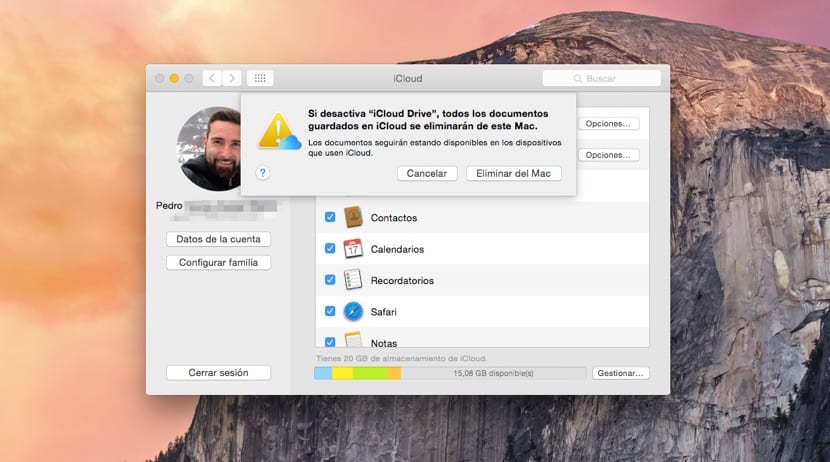
Das wahrscheinlichste Apple-Problem
Zuallererst muss man natürlich dafür sorgen Das Problem ist auf iCloud beschränktDa Ihr Mac möglicherweise andere Online-Aufgaben erfolgreich ausführen kann und Ihr iPhone weiterhin Webseiten lädt und Nicht-iCloud-E-Mails empfängt. Auf diese Weise können wir, wenn wir diese Probleme von Anfang an verwerfen, zu den Lösungen realer Probleme übergehen.
Normalerweise und obwohl es wie ein typisches Klischee klingt, gibt der technische Support immerÜberprüfen Sie die grundlegendsten Aspekte wie sie sind Ist es eingesteckt? oder versuchen Sie es neu zu starten. Aus diesem Grund überprüfen wir zunächst auf der Apple Support-Seite, ob iCloud einen Vorfall hatte und zu diesem Zeitpunkt nicht funktioniert. Dies ist zwar offensichtlich, aber wir verzichten normalerweise auf den daraus resultierenden Zeit- und Ressourcenverlust etwas zu lösen, das nicht in unseren Händen liegt.
Wenn alles korrekt ist, fahren wir mit der zweiten Überprüfung fort. Überprüfen Sie, ob die iCloud-Synchronisierung aktiviert ist und Sie über diesen Pfad das richtige Konto verwenden:
Mac (OS X Yosemite): > Systemeinstellungen> iCloud: Stellen Sie sicher, dass die Kontrollkästchen rechts aktiviert sind.
iOS 8: Einstellungen> iCloud> Aktivieren Sie auch das Kontrollkästchen.
Falsche Uhrzeit und Datum
Wir müssen auch sicherstellen, dass das Gerät Datum und Uhrzeit automatisch korrekt synchronisiert, da manchmal die Zeitstempel nicht übereinstimmen und Synchronisierungsprobleme verursachen können.
Mac (OS X Yosemite): > Systemeinstellungen> Datum und Uhrzeit
In iOS 8: Einstellungen> Allgemein> Datum und Uhrzeit
Kontoeinstellungen zurücksetzen
Wenn alles andere fehlschlägt, müssen wir uns nur von iCloud abmelden, das Konto schließen, Starten Sie den Computer neu und melden Sie sich erneut an um zu sehen, ob es auch in den extremsten Fällen wirksam wird, je nach Schweregrad ein Backup oder sogar ein vollständiges Format abzurufen.
Guten Tag, ich erhalte die Meldung, wenn ich das iCloud-Konto konfigurieren möchte: «Diese Apple-ID ist gültig, entspricht jedoch keinem iCloud-Konto.
Das hat bei mir funktioniert und ich sende einen Code an mein Telefon, um einzusteigen. da habe ich das einkommen in zwei schritten zur sicherheit aktiv.
Ich hatte das Problem, dass in Mojave die iCloud-Option blockiert erschien und nicht aktualisiert wurde.
Der Weg, um es zu lösen, war der folgende:
- Melden Sie sich auf meinem Mac von iCloud ab.
- Gehen Sie dann zu iCloud im Web / geben Sie die Option ein: Apple ID verwalten und eingeben.
- Löschen Sie dann im Teil der angeschlossenen Geräte das Gerät, bei dem das Problem auftritt.
- Kehren Sie dann auf dem Mac zu iCloud zurück und melden Sie sich erneut an.
Danke, es hat bei mir funktioniert, Datum und Uhrzeit zu überprüfen.
Mein Problem ist, dass ich beim Speichern eines Ordners mit mehreren Ebenen von Unterordnern in icloud drive, den endgültigen Dateien, die in den Unterordnern niedriger sind, Duplikate erhalte. Kopiert sie zweimal. Und nicht die Ordner oder Unterordner.